Basic Switch Configuration (2.1)
växlar är en av de mest talrika enheterna installerade på företagets nätverksinfrastruktur. Konfigurera dem kan vara roligt och utmanande. Att veta hur växlar normalt startar och laddar ett operativsystem är också viktigt.
Byt Startsekvens (2.1.1.,1)
Efter att en Cisco-switch är påslagen går den igenom följande startsekvens:

Steg 1. Först laddar omkopplaren ett power-on self-test (POST) – program som lagras i ROM. INLÄGG kontroller CPU delsystem. Det testar CPU, DRAM och den del av flashenheten som utgör flash-filsystemet.
steg 2. Därefter laddar växeln boot loader-programvaran. Starthanteraren är ett litet program som lagras i ROM och körs omedelbart efter att inlägget har slutförts.
steg 3. Starthanteraren utför CPU-initiering på låg nivå., Det initierar CPU-register som styr där fysiskt minne mappas, mängden minne och minneshastighet.steg 4. Starthanteraren initierar flash-filsystemet på moderkortet.
Steg 5. Slutligen, starthanteraren lokaliserar och laddar en standard IOS Operativsystem programvara bild i minne och händer kontroll av övergången till IOS.
starthanteraren hittar Cisco IOS-bilden på växeln med följande process: växeln försöker automatiskt starta upp med hjälp av information i startmiljövariabeln., Om denna variabel inte är inställd försöker omkopplaren att ladda och köra den första körbara filen som den kan genom att utföra en rekursiv, djupförsta sökning i hela flash-filsystemet. I en djup-första sökning av en katalog, varje stött underkatalog är helt sökt innan du fortsätter sökningen i den ursprungliga katalogen. På Catalyst 2960 serie växlar, är bildfilen normalt finns i en katalog som har samma namn som bildfilen (exklusive .bin filändelsen).,
operativsystemet IOS initierar sedan gränssnitten med Cisco IOS-kommandon som finns i konfigurationsfilen, startkonfiguration, som lagras i NVRAM.
i Figur 2-1 ställs uppstartsmiljövariabeln in med kommandot boot system global configuration mode. Använd kommandot Visa bootvar (visa boot i äldre IOS-versioner) för att se den aktuella IOS-startfilversionen.
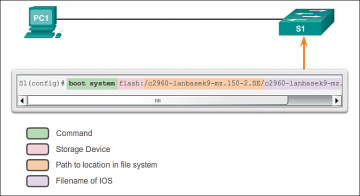
figur 2-1 konfigurera boot Environment Variable
återhämta sig från en systemkrasch (2.1.1.,2)
starthanteraren ger åtkomst till växeln om operativsystemet inte kan användas på grund av saknade eller skadade systemfiler. Starthanteraren har en kommandorad som ger tillgång till filer som lagras i flashminne.
starthanteraren kan nås via en konsolanslutning med hjälp av dessa steg:

Steg 1. Anslut en konsolkabel från datorn till switch console-porten. Konfigurera terminal emulering programvara för att ansluta till omkopplaren.
steg 2. Koppla ur strömsladden.
steg 3., Anslut strömsladden till strömbrytaren och inom 15 sekunder tryck och håll ned Mode-knappen medan system-lysdioden fortfarande blinkar grönt.steg 4. Fortsätt att trycka på Mode-knappen tills system-lysdioden blinkar kort och sedan lyser med fast grönt sken. släpp sedan Mode-knappen.
Steg 5. Starthanteraren: prompt visas i terminalemuleringsprogrammet på datorn.
kommandoraden boot loader stöder kommandon för att formatera flash-filsystemet, installera om operativsystemet och återhämta sig från ett förlorat eller glömt lösenord., Till exempel kan kommandot dir användas för att visa en lista över filer i en angiven katalog som visas i Figur 2-2.
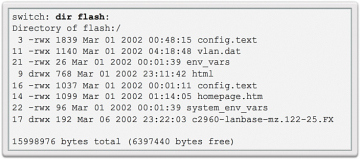
figur 2-2 kataloglista i starthanteraren
Byt LED-indikatorer (2.1.1.3)
Cisco Catalyst-omkopplare har flera statusindikatorlampor. Du kan använda switch lysdioder för att snabbt övervaka switch aktivitet och dess prestanda. Omkopplare av olika modeller och funktionsuppsättningar kommer att ha olika lysdioder, och deras placering på strömbrytarens frontpanel kan också variera.,
figur 2-3 visar omkopplardioderna och lägesknappen för en Cisco Catalyst 2960-omkopplare. Mode-knappen används för att växla mellan portstatus, Port duplex, Port speed och PoE (om det stöds) status för port lysdioder.
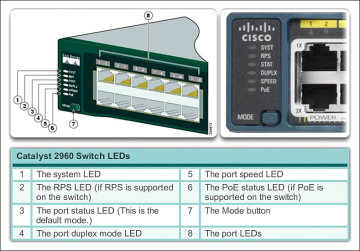
figur 2-3 Cisco 2960 Switch LED
tabell 2-1 innehåller syftet med Cisco 2960 switch LED-indikatorer och betydelsen av deras färger.,
tabell 2-1 syftet med Cisco Switch lysdioder
|
system LED |
visar om systemet tar emot ström och fungerar korrekt. Om lysdioden är avstängd betyder det att systemet inte drivs. Om lysdioden är grön fungerar systemet normalt. Om lysdioden är gul, tar systemet emot ström men fungerar inte korrekt. |
|
Redundant Power System (RPS) LED |
Visar RPS-status. Om lysdioden är släckt är RPS avstängd eller inte korrekt ansluten., Om lysdioden är grön är RPS ansluten och redo att ge reservkraft. Om lysdioden blinkar grönt är RPS ansluten men är inte tillgänglig eftersom den ger ström till en annan enhet. Om lysdioden är gul är RPS i standbyläge eller i felläge. Om lysdioden blinkar gult har den interna strömförsörjningen i omkopplaren misslyckats och RPS ger ström. |
|
lysdiod för Portstatus |
indikerar att läget för portstatus är valt när lysdioden är grön.Detta är standardläget., När du har valt, kommer Port lysdioder visa färger med olika betydelser. Om lysdioden är avstängd finns det ingen länk,eller porten stängdes administrativt. Om lysdioden är grön är en länk närvarande. Om lysdioden blinkar grönt visas aktivitet och porten skickar eller tar emot data. Om lysdioden växlar grön-Gul, finns det ett länkfel. Om lysdioden är gul är porten blockerad för att säkerställa att en slinga inte finns i vidarebefordringsdomänen och inte vidarebefordrar data (vanligtvis kommer portarna att förbli i detta tillstånd under de första 30 sekunderna efter att de aktiverats)., Om lysdioden blinkar gult blockeras porten för att förhindra en eventuell slinga i vidarebefordringsdomänen. |
|
Port Duplex LED |
indikerar att port duplex-läget är valt när lysdioden är grön. När du har valt är port-lysdioder som är avstängda i halvduplexläge. Om PORTLYSDIODEN är grön är porten i full duplex-läge. |
|
Port Speed LED |
anger att port speed mode är valt. När du har valt, kommer Port lysdioder visa färger med olika betydelser. Om lysdioden är avstängd fungerar porten på 10 Mb / s., Om lysdioden är grön fungerar porten på 100 Mb/ s. om lysdioden blinkar grönt fungerar porten på 1000 Mb/s. |
|
Power over Ethernet (PoE) Mode LED |
om PoE stöds kommer en PoE mode LED att finnas. Om lysdioden är avstängd indikerar den att PoE-läget inte är valt och ingen av portarna har nekats ström eller placerats i ett feltillstånd. Om lysdioden blinkar gult väljs inte PoE-läget, men minst en av portarna har nekats ström eller har ett PoE-fel., Om lysdioden är grön indikerar den att PoE-läget är valt och port-lysdioderna visar färger med olika betydelser. Om PORTLYSDIODEN är släckt är PoE avstängd. Om PORTLYSDIODEN är grön tillhandahålls PoE till en enhet. Om PORTLYSDIODEN växlar grön-gul, nekas PoE eftersom det ger ström till den drivna enheten överstiger omkopplarens effektkapacitet. Om lysdioden blinkar gult är PoE avstängd på grund av ett fel. Om lysdioden är gul har PoE för porten inaktiverats . |
förberedelser för grundläggande Switch Management (2.1.1.,4)
för att förbereda en omkopplare för fjärråtkomst måste omkopplaren konfigureras med en IP-adress och en nätmask. Tänk på att för att hantera omkopplaren från ett fjärrnätverk måste omkopplaren konfigureras med en standardgateway. Det här liknar mycket att konfigurera IP-adressinformationen på värdenheter. I Figur 2-4 ska switch virtual interface (SVI) på S1 tilldelas en IP-adress. SVI är ett virtuellt gränssnitt, inte en fysisk port på strömbrytaren.,
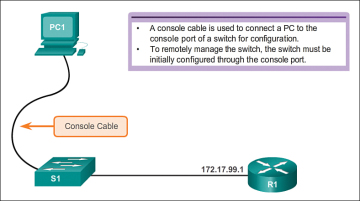
figur 2-4 förberedelser för Fjärrväxelhantering
SVI är ett koncept relaterat till VLAN. VLAN är numrerade logiska grupper som fysiska portar kan tilldelas. Konfigurationer och inställningar som tillämpas på en VLAN tillämpas också på alla portar som tilldelats den VLAN.
som standard är omkopplaren konfigurerad för att ha hanteringen av omkopplaren styrd via VLAN 1. Alla portar tilldelas VLAN 1 som standard. För säkerhetsändamål anses det vara en bästa praxis att använda en annan VLAN än VLAN 1 för VLAN-ledningen., Dessutom är det också en bästa praxis att använda en VLAN som inte används av slutanvändare som användare och skrivare.
konfigurera grundläggande Switch Management Access med IPv4 (2.1.1.5)

Steg 1. Konfigurera hanteringsgränssnittet.
-
en IP-adress och nätmask är konfigurerad på ledningen SVI för växeln från konfigurationsläget för VLAN-gränssnitt. Som visas i tabell 2-2 används kommandot interface VLAN 99 för att ange gränssnittskonfigurationsläge. Kommandot ip-adress används för att konfigurera IP-adressen., Kommandot ingen avstängning aktiverar gränssnittet.
tabell 2-2 konfigurera Switch Management Interface
|
Ange global konfigurationsläge. |
S1# configure terminal |
|
Ange gränssnittskonfigurationsläge för SVI. |
S1(config)# interface VLAN 99 |
|
konfigurera IP-adressen för hanteringsgränssnittet. |
S1 (config-if)# ip-adress 172.17.99.11 255.255.0.0 |
|
Aktivera hanteringsgränssnittet., |
S1(config-if)# ingen avstängning |
|
återgå till privilegierat EXEC-läge. |
S1(config-if)# end |
|
spara den löpande konfigurationen till startupconfig. |
S1# copy running-config startup-config |
steg 2. Konfigurera standardgatewayen.
- omkopplaren ska konfigureras med en standardgateway om omkopplaren hanteras på distans från nätverk som inte är direkt anslutna., Standardgatewayen är den första Layer 3-enheten (till exempel en router) på samma VLAN-nätverk som omkopplaren ansluter till. Omkopplaren kommer att vidarebefordra IP-paket med destination IP-adresser utanför det lokala nätverket till standard gateway. Som visas i tabell 2-3 och figur 2-5 är R1 standardgatewayen för S1. Gränssnittet på R1 ansluten till omkopplaren har IP-adress 172.17.99.1. Den här adressen är standardgatewayadressen för S1.,
tabell 2-3 kommandon för att konfigurera en switch Standard Gateway
|
Ange global konfigurationsläge. |
S1# configure terminal |
|
konfigurera switchen standard gateway. |
S1(config)# ip default-gateway 172.17.99.1 |
|
återgå till privilegierat EXEC-läge. |
S1(config)# end |
|
spara den löpande konfigurationen till startup config., |
S1# copy running-config startup-config |
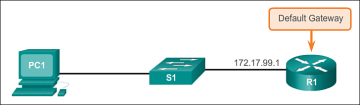
figur 2-5 konfigurera switchen Default Gateway
- för att konfigurera standardgateway för omkopplaren, använd kommandot ip default-gateway. Ange IP-adressen för standardgatewayen. Standardgatewayen är IP-adressen för routerns gränssnitt som omkopplaren ansluter till. Använd följande kommando för att säkerhetskopiera konfigurationen: kopiera running-config startup-config.
Steg 3. Verifiera konfigurationen.,
-
som visas i Figur 2-6 är kommandot Visa ip interface brief användbart när du bestämmer status för både fysiska och virtuella gränssnitt. Utgången som visas i Figur 2-6 bekräftar att gränssnittet VLAN 99 har konfigurerats med en IP-adress och en nätmask, och att FastEthernet port Fa0/18 har tilldelats VLAN 99 management interface. Båda gränssnitten är nu ”upp / upp” och operativa.
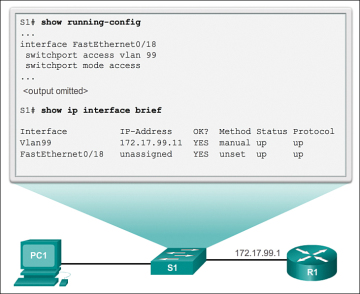
figur 2-6 verifierar konfigurationen för Switch Management Interface